Bạn đang xem bài viết Cách tắt và bật ứng dụng với lệnh Terminal trên Mac OS tại Thptlequydontranyenyenbai.edu.vn bạn có thể truy cập nhanh thông tin cần thiết tại phần mục lục bài viết phía dưới.
Có nhiều chương trình sẽ luôn hoạt động khi bạn khởi động máy tính chạy Mac OS và nó chiếm khá nhiều bộ nhớ cũng như hiệu năng hoạt động của máy. Bạn có thể tắt các chương trình này bằng cách dùng lệnh Terminal. Có 2 cách để tắt ứng dụng với Terminal, một là dựa vào số PID và 2 là dựa vào tên ứng dụng.
Cách tắt ứng dụng dựa vào số PID:
Đầu tiên, bạn cần phải biết số PID của ứng dụng. Thông tin này có thể được nhìn thấy bằng cách mở Activity Monitor (vào biểu tượng hình kính lúp góc trên bên phải màn hình đánh chữ Activity Monitor) và xem chỉ số thể hiện ở cột PID bên cạnh tên ứng dụng như hình dưới đây:
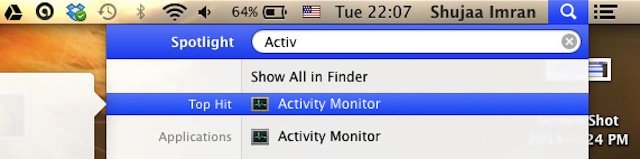 Vào Activity Monitor
Vào Activity Monitor
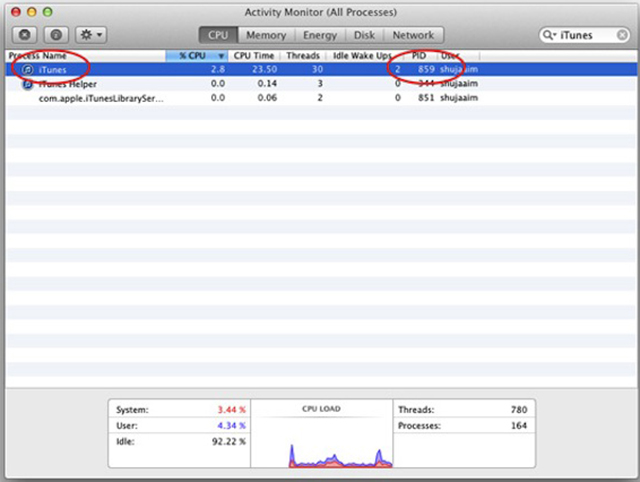 Xem số PID
Xem số PID
Tiếp theo hãy mở Terminal bằng cách tìm kiếm với từ Terminal trong biểu tượng kính lúp ở góc trên bên phải màn hình lúc nãy.
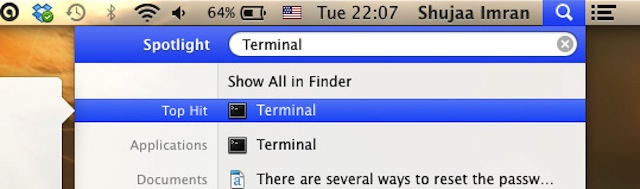 Bật Terminal
Bật Terminal
Bây giờ, chỉ đơn giản là viết lệnh theo cấu trúc dưới đây trong Terminal:
kill -STOP PID
Trong ví dụ trên, PID của iTunes (giả sử đây là chương trình cần dừng) là “859” (có thể khác nhau đối với các máy Mac khác). Thì lệnh này sẽ trở thành :
kill -STOP 859
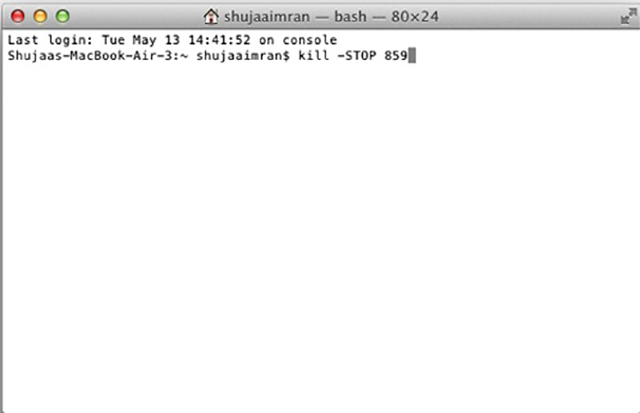 Bấm lệnh dừng iTunes bằng cách nhập số PID
Bấm lệnh dừng iTunes bằng cách nhập số PID
Sau đó chỉ cần nhấn Enter để thực hiện lệnh.
Bạn sẽ quan sát thấy những thay đổi trong hoạt động của ứng dụng iTunes bằng cách sử dụng Activity Monitor (iTunes sẽ chỉ chiếm 0.0 % hiệu suất CPU)
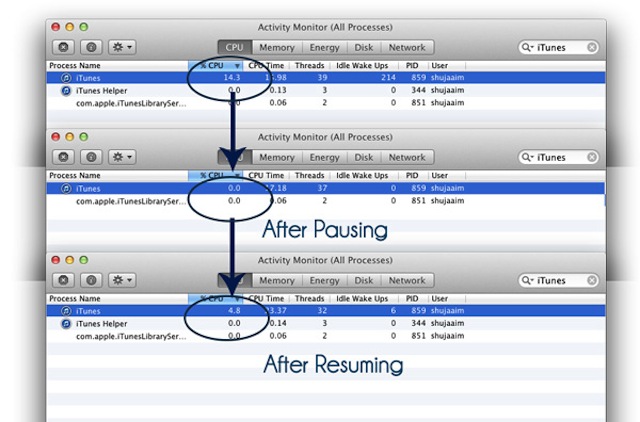 Hiệu suất của iTunes sẽ giảm về 0.0 % khi bị dừng lại (Pausing)
Hiệu suất của iTunes sẽ giảm về 0.0 % khi bị dừng lại (Pausing)
Để ứng dụng hoạt động trở một lần nữa, chỉ đơn giản là thay thế các giá trị PID lại trong lệnh dưới đây:
kill -CONT PID
Với iTunes, lệnh này trở thành:
kill – CONT 859
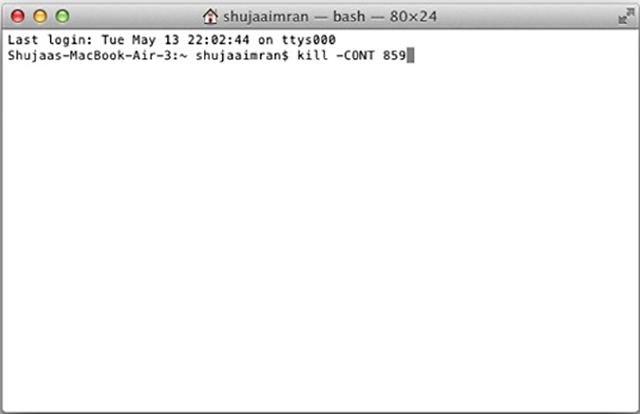 Cho phép iTunes tiếp tục hoạt động
Cho phép iTunes tiếp tục hoạt động
Cách tắt ứng dụng dựa vào tên bình thường:
Nếu bạn gặp vấn đề khi tìm kiếm các số PID của ứng dụng mà bạn muốn tạm dừng bạn có thể dùng tên chính xác của ứng dụng đó để dừng nó lại. Trong Terminal, bạn chỉ cần chạy theo lệnh sau đây:
killall -STOP AppName
Thay thế “AppName” với tên của các ứng dụng, ví dụ Google Drive là:
killall -STOP “Google Drive”
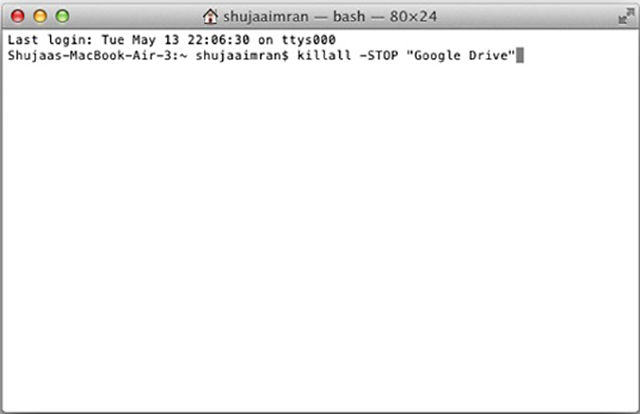 Lệnh dừng Google Drive
Lệnh dừng Google Drive
Lưu ý: Các dấu “ ” chỉ cần thiết nếu các AppName có khoảng trống, ví dụ, Google Drive.
Để ứng dụng hoạt động trở lại, nhập vào lệnh sau đây với tên cụ thể của ứng dụng bạn muốn nó tiếp tục:
killall -CONT “AppName”
Với Google Drive là:
killall -CONT “Google Drive”
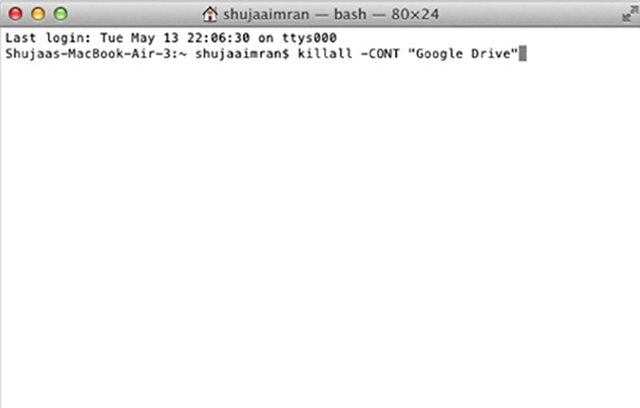 Lệnh tiếp tục Google Drive
Lệnh tiếp tục Google Drive
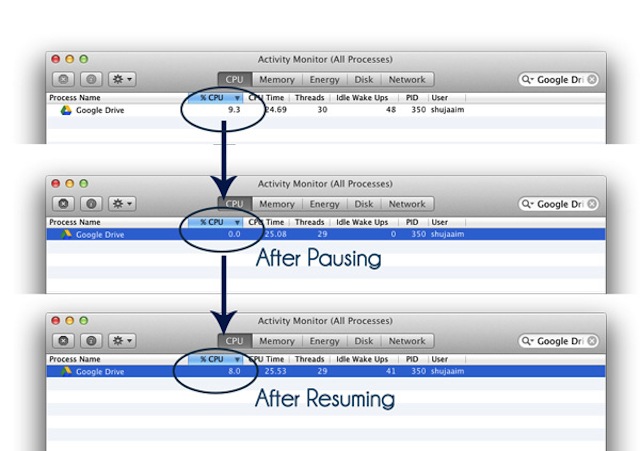 Hiệu suất sử dụng Google Drive giảm ngay khi dùng lệnh dừng lại và tăng khi dùng lệnh tiếp tục sử dụng
Hiệu suất sử dụng Google Drive giảm ngay khi dùng lệnh dừng lại và tăng khi dùng lệnh tiếp tục sử dụng
Ví dụ, nếu bạn muốn tạm dừng iTunes bằng phương pháp này, bạn sẽ nhập như sau vào Terminal như sau:
killall -STOP iTunes
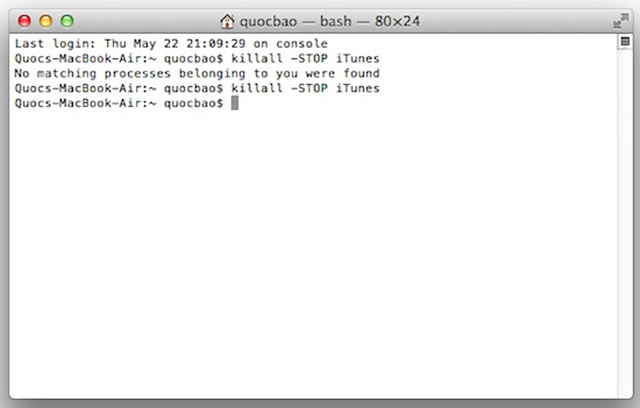 Lệnh dừng iTunes
Lệnh dừng iTunes
DienmayXANH.com
Cảm ơn bạn đã xem bài viết Cách tắt và bật ứng dụng với lệnh Terminal trên Mac OS tại Thptlequydontranyenyenbai.edu.vn bạn có thể bình luận, xem thêm các bài viết liên quan ở phía dưới và mong rằng sẽ giúp ích cho bạn những thông tin thú vị.


